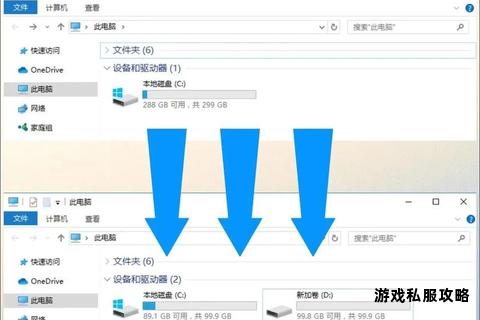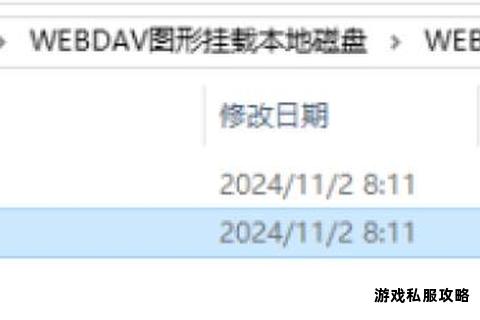在将网络视频下载到硬盘的过程中,用户常会遇到下载失败、文件丢失、存储空间不足、播放卡顿等问题。本文将从下载前的准备工作、常见问题排查、软件工具推荐及存储优化方案等角度,提供一套系统化的解决方案,帮助用户高效完成视频下载任务,并保障下载内容的安全性和可用性。
一、下载前的关键准备工作
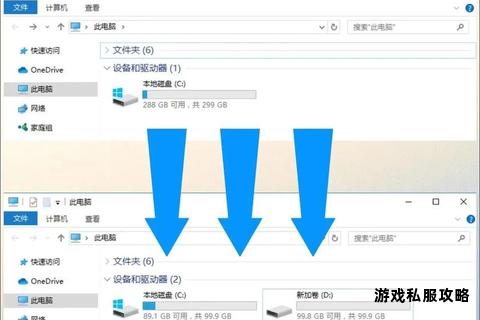
1. 网络环境与权限确认
下载视频前需确保网络连接稳定,尤其是需要跨平台访问的境外视频网站(如YouTube)。若遇到访问限制,可借助VPN工具突破地域限制。需确认目标视频的版权状态,避免下载受版权保护的未授权内容。
2. 存储路径规划
明确视频的保存位置,避免默认路径与实际需求不符。建议在下载软件中自定义存储目录(如创建专用的“下载视频”文件夹),并定期清理临时文件。对于大容量视频,可提前检查硬盘剩余空间,避免因空间不足导致下载中断。
3. 工具选择与配置
根据下载需求选择合适的工具:
专用下载软件:如4K Video Downloader支持YouTube、B站等平台的高清视频下载,支持批量下载和格式转换。
浏览器插件:如Video DownloadHelper,可自动识别视频并提供下载按钮。
在线解析工具:无需安装软件,直接粘贴链接即可解析下载。
二、常见下载问题与解决方法
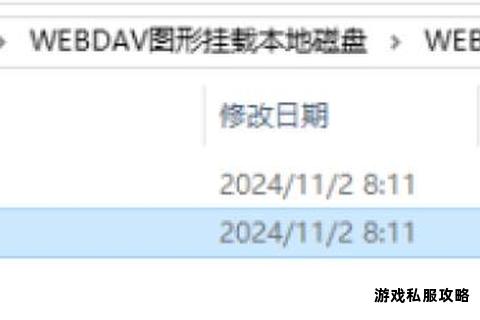
1. 下载后文件无法找到
原因:默认路径被修改或文件名异常。
解决方案:
检查下载软件的默认保存路径,或在文件管理器中通过文件名关键词搜索。
若文件名显示乱码,可按文件大小或创建时间筛选。
使用第三方工具(如Everything)快速定位文件。
2. 下载速度慢或卡顿
原因:网络带宽不足、硬盘写入速度慢或软件设置不当。
解决方案:
优先使用固态硬盘(SSD)提升写入速度,机械硬盘易因高负载导致性能下降。
关闭后台占用带宽的程序(如在线视频流、云同步服务)。
在下载软件中限制并发任务数,避免资源竞争。
3. 视频播放卡顿或不同步
原因:硬件性能不足、视频编码复杂或文件损坏。
解决方案:
降低视频分辨率(如从4K调整为1080P)以减少解码压力。
使用格式转换工具(如HandBrake)将视频转为兼容性更强的H.264编码。
检查下载完整性,部分工具支持断点续传以避免文件损坏。
4. 存储空间不足
原因:硬盘分区不合理或临时文件堆积。
解决方案:
清理系统垃圾文件(使用Windows磁盘清理工具或第三方软件如CCleaner)。
迁移大型文件至外部存储设备(如移动硬盘或NAS)。
调整虚拟内存设置,减少系统预留空间占用。
三、高效下载工具推荐
1. 4K Video Downloader
功能亮点:支持YouTube、B站等平台的8K视频下载,可提取音频为MP3格式,提供批量下载和字幕同步功能。
适用场景:专业用户的高清视频收藏与多平台内容整合。
2. IDM(Internet Download Manager)
功能亮点:自动捕获视频资源,支持多线程加速和站点爬取,兼容主流浏览器。
适用场景:频繁下载视频且追求效率的用户。
3. 浏览器插件组合
推荐搭配:Videoder(解析)+ uBlock Origin(屏蔽广告),减少页面干扰并简化操作流程。
4. 在线解析工具
使用建议:选择无需注册的网站(如Y2Mate),适合临时下载需求,但需注意潜在广告风险。
四、存储管理与长期维护
1. 分类归档策略
按主题或日期建立文件夹层级(如“教程/2025/摄影技巧”),便于后续检索。
使用标签管理工具(如Eagle)对视频添加关键词标记。
2. 定期维护计划
每月清理一次重复文件(使用Duplicate Cleaner)。
检查硬盘健康状态(通过CrystalDiskInfo监控S.M.A.R.T.数据)。
3. 云存储备份方案
将重要视频同步至Google Drive或百度网盘,避免本地硬件故障导致数据丢失。
使用Rclone等工具加密敏感内容后再上传。
通过以上方法,用户可系统化解决视频下载到硬盘过程中的各类问题。无论是工具选择、故障排查还是长期存储管理,核心在于结合自身需求制定合理的工作流。建议优先尝试免费工具(如4K Video Downloader免费版),再根据使用频率决定是否升级高级功能,从而实现成本与效率的最优平衡。